win7局域網共享如何設置呢?其實win7局域網共享設置對於絕大多數人來說都會碰到各種各樣的問題,找了很多資料可能也無法解決你的問題,接下來本小編給大家講解win7局域網共享設置最簡單的操作流程。
首先要注意:在設置前不要開“家庭組”和“加入家庭組”,“網絡和共享中心”中選擇“公用網絡”。此教程無需修改“高級共享設置”中的選項,否則以上設置可能無效。
1.雙擊打開桌面上的“網絡”圖標,按照(圖1)的步驟進行設置;
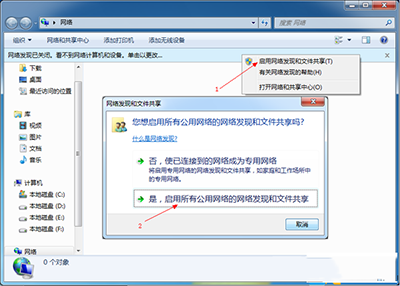
2.右鍵打開“計算機”的“管理”。按照(圖2)的步驟進行設置;
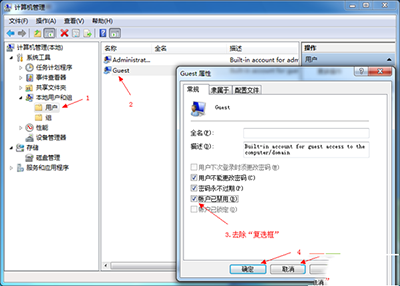
3.運行“組策略”,命令是:secpol.msc;

4.刪除“拒絕從網絡訪問這台計算機”裡面的“Guest”也就是來賓用戶;
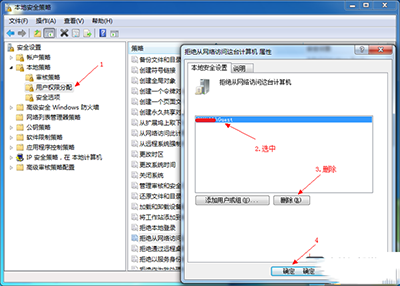
5.網絡訪問類型改成“僅來賓-對本地用戶進行身份驗證,其身份為來賓”;
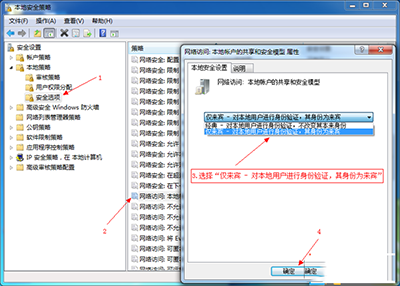
6.找到想要共享的文件夾,按照(圖6)的步驟進行;
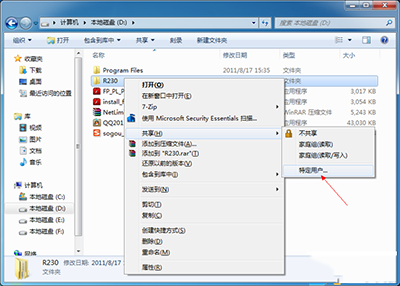
7.繼續。
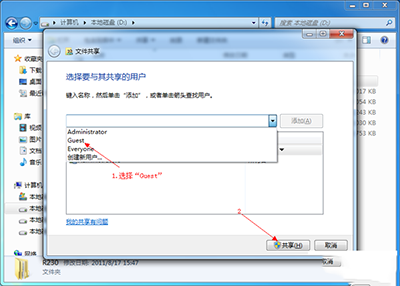
8.完成。
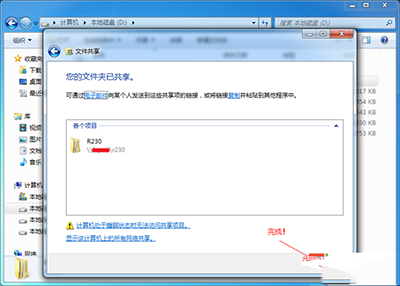
以上就是win7局域網共享設置最簡單教程的方法圖解,操作步驟非常的簡單有效,希望對你的操作有幫助。如果大家有任何疑問請給我留言,小編會及時回復大家的。在此也非常感謝大家對本網站的支持!